October 3
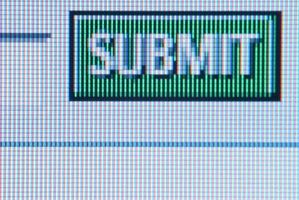
programmi di progettazione di siti web commerciali possono costare centinaia di dollari. Se sei un web designer con un budget limitato, il what-you-see-is-what-you-get pagina Web (WYSIWYG) - strumento di authoring KompoZer è un competente, alternativa libera. È possibile utilizzare KompoZer per creare pagine Web che contengono video, audio, tabelle, link, immagini, script, Cascading Style Sheets (CSS) e moduli Web, proprio come le applicazioni più costose. È possibile aggiungere un modulo con KompoZer senza scrivere codice utilizzando la modalità di progettazione grafica.
1 Avviare KompoZer facendo clic su "Start" e "Tutti i programmi". Poi clicca su "The KompoZer" voce di menu e poi "KompoZer."
2 Immettere le istruzioni per il potenziale incaricato. Ad esempio, inserire "Per fissare un appuntamento, si prega di inserire il proprio nome, numero di telefono, indirizzo email, data e ora, e una data e l'ora alternativa."
3 Creare il modulo cliccando su "Inserisci". Fai clic su "Modulo". Fai clic su "Definisci forma". Inserire un nome di modulo e l'URL per lo script di elaborazione del modulo. Selezionare "GET" o "POST" come il metodo di invio, e quindi fare clic su "OK". Premere Invio."
4 All'interno del campo di modulo, inserire il primo campo del nome digitando "Nome :." Fai clic su "Inserisci". Fai clic su "Modulo". Fai clic su "Form Field." Nel "Nome campo:" vuoto, digitare "Nome" e fare clic su "OK". Premere Invio."
5 Inserire l'ultimo campo del nome digitando "Cognome :." Fai clic su "Inserisci". Fai clic su "Modulo". Fai clic su "Form Field." Nel "Nome campo:" vuoto, digitare "cognome" e fare clic su "OK". Premere Invio."
6 Inserisci il campo email digitando "Email :." Fai clic su "Inserisci". Fai clic su "Modulo". Fai clic su "Form Field." Nel "Nome campo:" vuoto, inserire "e-mail" e fare clic su "OK". Premere Invio."
7 Inserire il campo del numero di telefono digitando "Numero di telefono :." Fai clic su "Inserisci". Fai clic su "Modulo". Fai clic su "Form Field." Nel "Nome campo:" vuoto, digitare "telefono" e fare clic su "OK". Premere Invio."
8 Inserisci la prima scelta di campo data dell'appuntamento digitando "Appuntamento Data :." Fai clic su "Inserisci". Fai clic su "Modulo". Fai clic su "Form Field." Nel "Nome campo:" vuoto, digitare "date1" e fare clic su "OK". Premere Invio."
9 Aggiungere il campo data alternativa digitando "Alternative Data :." Fai clic su "Inserisci". Fai clic su "Modulo". Fai clic su "Form Field." Nel "Nome campo:" vuoto, digitare "date2" e fare clic su "OK". Premere Invio."
10 Inserisci il motivo per il campo appuntamento digitando "Scopo della nomina :." Fai clic su "Inserisci". Fai clic su "Modulo". Fai clic su "Form Field." Nel "Nome campo:" vuoto, digitare "scopo" e fare clic su "OK". Premere Invio."
11 Per aggiungere un pulsante "Invia" per il modulo, fare clic su "Inserisci", "Form" e "Define Button." Premere Invio."
12 Fai clic su "File" e "Salva". Inserire "Imposta appuntamento" per il titolo per la tua pagina, e quindi fare clic su "OK". Modificare il nome del file da leggere "setappointment.html" e fare clic su "Salva".
